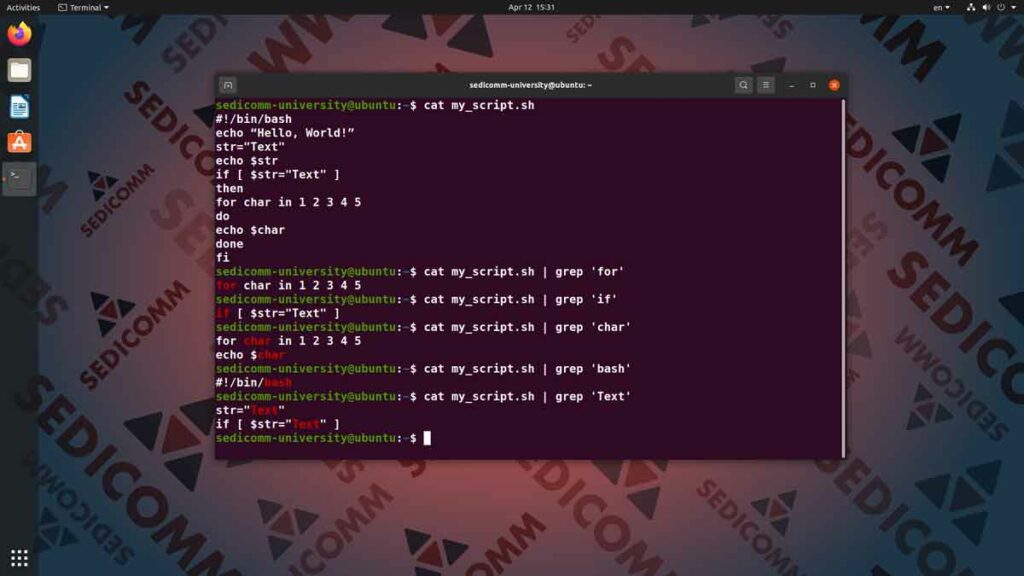Чтобы стать айтишником в Армении в 2023 году, нужно уметь работать с операционными системами семейства GNU / Linux. Прежде всего, речь идет о том, что вам нужно освоить навыки использования командной строки. А также — уметь выполнять основные операции с помощью команд. То есть, без использования графического пользовательского интерфейса (Graphical User Interface — GUI). Сегодня мы покажем вам несколько способов поиска слов и фраз в текстовых файлах, эти знания входят в операционная система Linux курс лекций Ереван.
Поиск слова или фразы в текстовых редакторах nano / vim, операционная система Linux курс лекций Ереван
Прежде всего остального, давайте разберемся в том, как использовать встроенный поиск в текстовом редакторе. Чтобы находить все вложения слова или фразы по тексту в файле.
Такие знания обязательно пригодятся в работе и помогут пройти безопасность Linux курс Ереван быстрее. А также — будут полезны на сертификационных экзаменах LPIC и LFCS. К слову, подготовить вас к таким экзаменам в Армении помогут курсы на платформе SEDICOMM University.
Стоит отметить, что одним из наиболее распространенных текстовых редакторов командной строки является nano. Простой и понятный интерфейс делает этот инструмент довольно удобным в обращении. Кроме того, утилита довольно дружественна к новичкам, потому что основные горячие клавиши перечислены на экране.
Чтобы найти слово по тексту в редакторе nano — нажмите комбинацию клавиш Ctrl + W (от англ. Where is — «где»). И нажмите клавишу Enter. После этого курсор переместится в начало первого вложения искомого шаблона. Чтобы перейти к следующему вложению шаблона — повторно нажмите комбинацию клавиш Ctrl + W и Enter. То, не вводя текст шаблона заново.
В текстовом редакторе vim, известном своей многофункциональностью, поиск по тексту выполняется немного сложнее. Для этого пользователю нужно в командном режиме vim выполнить следующую последовательность действий:
- нажать клавишу / для перехода в режиме поиска;
- ввести искомое слово или шаблон;
- нажать клавишу Enter.
Как и в случае с nano, курсор переместится в начало первого вложения искомого шаблона. Чтобы перейти к следующему вложению — просто нажмите клавишу n. Стоит отметить, что в обоих текстовых редакторах переключение между результатами поиска закольцовано. Чтобы узнать больше о текстовых редакторах командной строки — советуем пройти курсы Linux torrent Ереван.
Поиск строки со словом или фразой с помощью команды grep
Безусловно, в работе системного администратора часто возникает необходимость использовать именно поиск через текстовый редактор. Например, чтобы иметь возможность сразу же внести соответствующие изменения в тексте. К слову, именно так проще всего работать с большими файлами настроек, скриптами или исходным кодом. Потому мы включили данную тему в Linux online курсы Ереван для тех, кто желает стать айтишником в Армении в 2023 году.
С другой стороны, нередко задействование такого сложного инструмента как редактор — напрасная трата времени. Например, если вам нужно лишь найти и увидеть соответствующие строки. Которые содержат искомое слово или фразу. В таком случае гораздо удобнее использовать фильтрацию вывода с помощью команды grep и конвейера. Для этого введите команду cat <название файла>, поставьте вертикальную черту («|»), добавьте команду grep <искомый шаблон> и нажмите клавишу Enter.
В результате в командную строку будут выведены все строки, содержащие слово или фразу. При этом утилита grep имеет богатый арсенал опций, позволяющих гибко настроить поиск. Например, сделать его регистронезависимым, инвертировать или включить отображение номеров строк. А может — просто подсчитать количество совпадений, если вас интересует именно оно.
Команда SEDICOMM University: Академия Cisco, Linux Professional Institute, Python Institute.